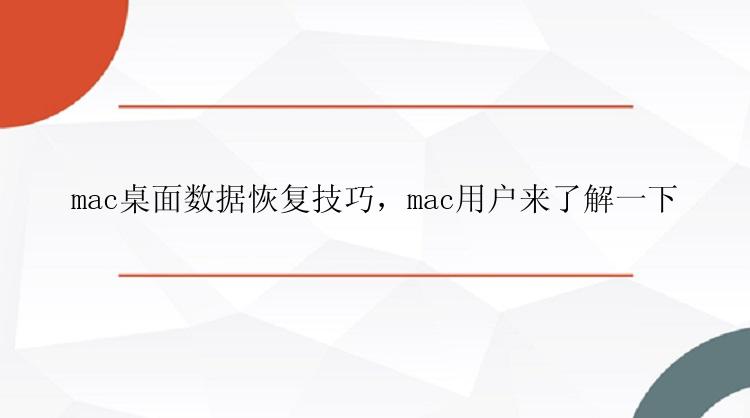
mac相对来说是比较高端的电脑,很多设计师、程序员都用mac电脑,相对于windows系统来说,运行也更为流畅。但即便再好用的电脑,我们在使用过程中也会碰到各种各样的问题,有的是人为因素造成的,比如误删除,那么mac桌面文件被删除了,想要恢复的话怎么做?下面就分情况给大家讲解mac桌面数据恢复技巧。
方法1.从mac废纸篓还原删除的文件当你把桌面文件删除到废纸篓后,想进行mac桌面数据恢复是非常简单的。双击打开Mac废纸篓,找到被删除的文件- 右键选择「放回原处」,就能立马还原文件。清倒了废纸篓,就不能使用此方法了。
方法2.Time Machine备份还原Time Machine是macOS上的本机备份和恢复应用程序,该应用程序在预定时间将您的启动磁盘增量备份到外部备份驱动器。如果你已经开启Time Machine备份您的桌面文件,那么可以使用它进行mac桌面数据恢复。
1. 确保您的Time Machine备份硬盘连接到您的Mac。
2. 在菜单栏中单击Time Machine >打开Time Machine。
3. 在Time Machine中,使用时间线或向上/向下箭头导航到包含Photoshop文件的日期。
4. 单击恢复以恢复已删除的桌面文件。
方法3.使用专业的mac数据恢复软件恢复如果您以上方法都无法帮您找回丢失的桌面文件,在这种情况下。想要进行mac桌面数据恢复,请尝试使用专业的Mac数据恢复软件——数据恢复mac版。
步骤1. 操作系统更新后,资料在哪里丢失的?确定资料丢失的位置,然后使用数据恢复mac版(EaseUS Data Recovery Wizard for Mac Pro)进行扫描扫描。
步骤2. Mac数据恢复软件将立即扫描您选择的磁盘,并在左侧面板中显示扫描结果。
步骤3. 扫描之后,选择在更新期间或更新之后不知不觉丢失的文档,然后点击立即恢复按钮将资料全部救回。
mac桌面数据恢复方法就介绍到这里了,希望对大家有帮助。记得数据丢失后,一定要保护好数据,尽快采取措施去恢复哦。






